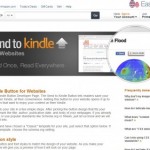技術系の本や参考書を読む時はもうkindle以外考えられない
私はkindlePaperwhiteが大好きです。読書も好きなのですが、kindlePaperwhite本体の手触りとかデザインが結構病的に好きであります。そして電車での通勤時間は必ずこいつで読書をしております。
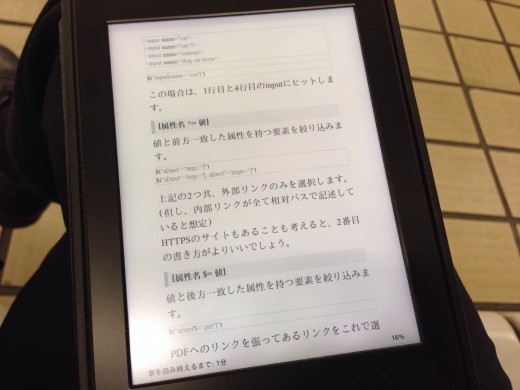
今回はそんな私が愛してやまないkindlePaperwhiteの便利な使い方をご紹介。知ってる人は当然の機能なのですが、まだ知らない人はぜひ使ってみてください。今までの読書の常識が変わります。
技術系の本や参考書はもうkindle以外考えられない
まず、覚えておきたい内容(文章)を指先一つでハイライト表示させる事ができ、あとからそのハイライト部分だけをまとめてみる事ができるってのが超便利。まさにデジタルだからなせる技でしょう。
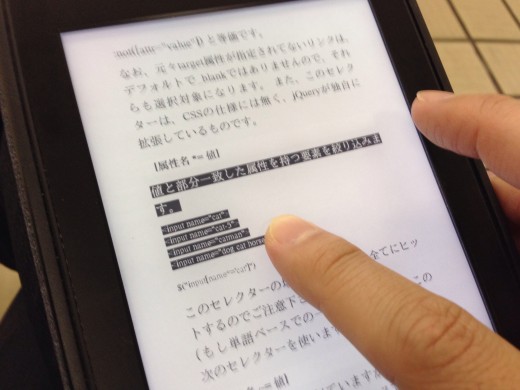
指でハイライトしたい部分をなぞりーの
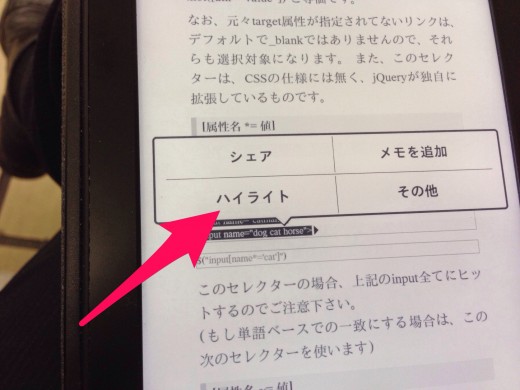
ハイライトボタンをタップしーの
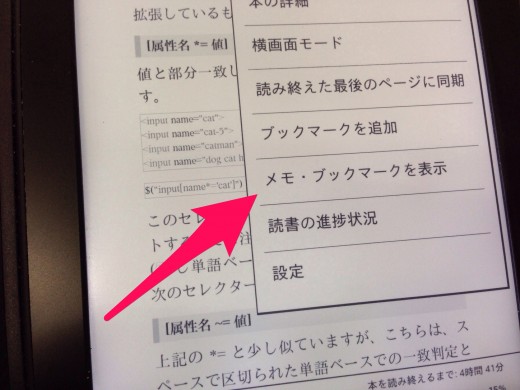
右上のメニューからブックマーク表示ボタン押しーの
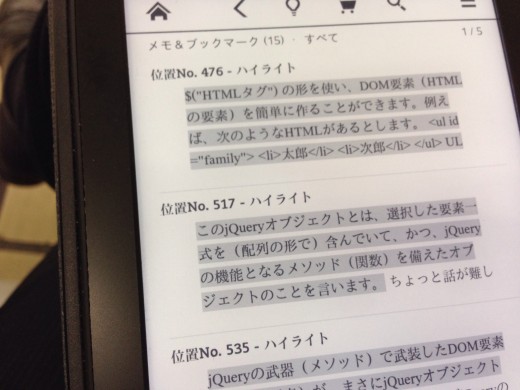
ハイライトされーの
ただ、これだけなら付箋とそんな変わんないじゃんって思う人もいるかもしれません。
じつはkindlePaperwhiteの本領発揮はここからなんです。
みるだけなら確かに紙の本でも良いのですが、ただ、読んだ本を自分なりにEvernoteにまとめたり、ブログで紹介したりする時、紙の本だと引用したい本文は当然手入力になってしまいます。ところがkindlePaperwhiteの場合、Amazonのアカウントを利用してkindleサイトへログインすると、パソコンで自分のハイライト表示を見る事ができるのです! という事は、引用したい部分はそこからコピペできてしまうということです。WEB系の技術書であれば、ソース部分をコピーして実際のファイルにペーストして試せたり、参考書であれば読んだ後に、自分なりのポイントをわずかな時間でまとめあげることも可能です。
ハイライトをPCで見るための3ステップ
とっても簡単です。
ステップ1
https://kindle.amazon.co.jp/your_highlights にアクセス&Amazonアカウントでログイン
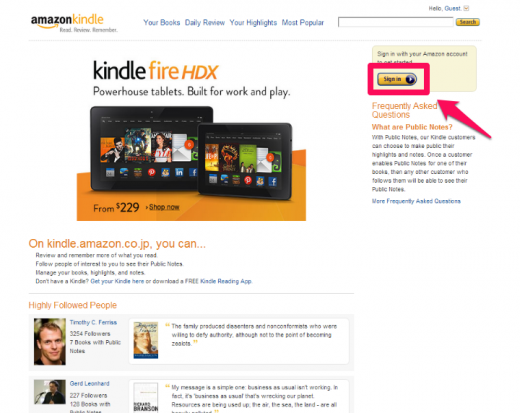
ステップ2
ログイン後に出てくる画面の上の方にある「ハイライト」リンクをクリック
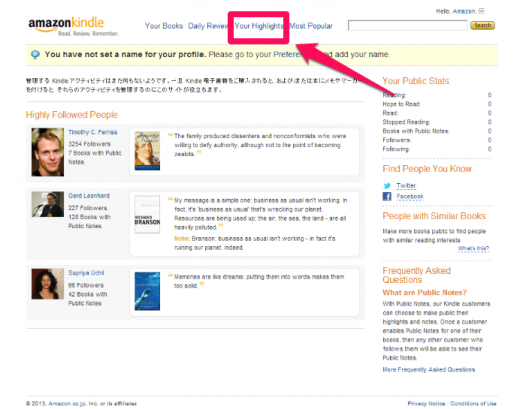
ステップ3
はいっハイライトが出てきます!
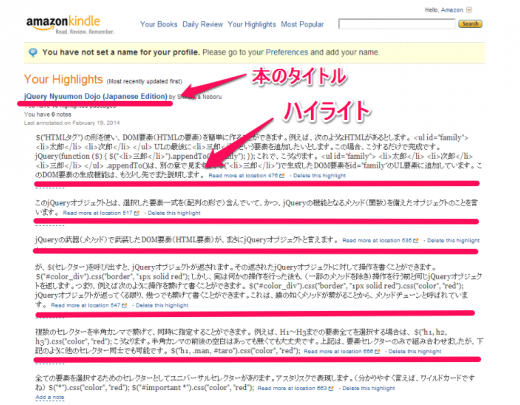
最近はお仕事のためjQueryといういわゆるWEBの技術系の本をkindlePaperwhiteで読んでおります。
この超絶便利機能をまだ使った事がない人は是非使ってみてください。
その他私がkindle好きな理由はこちらのエントリーにありますのでよろしければご覧ください→私がKindle Paperwhiteを選んだわけ